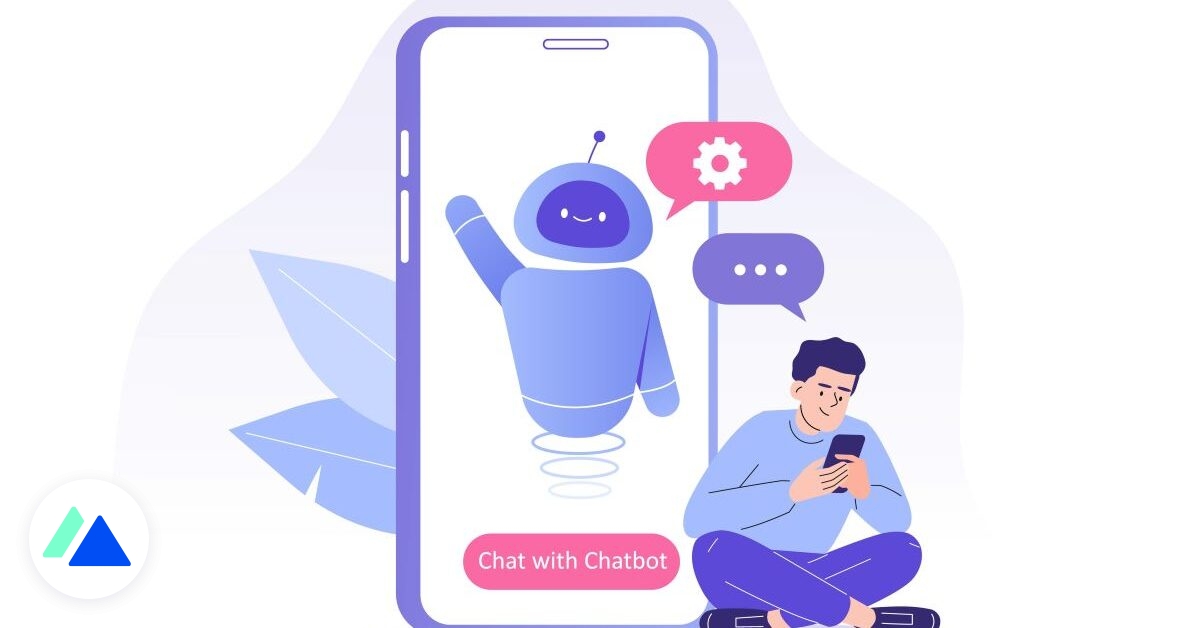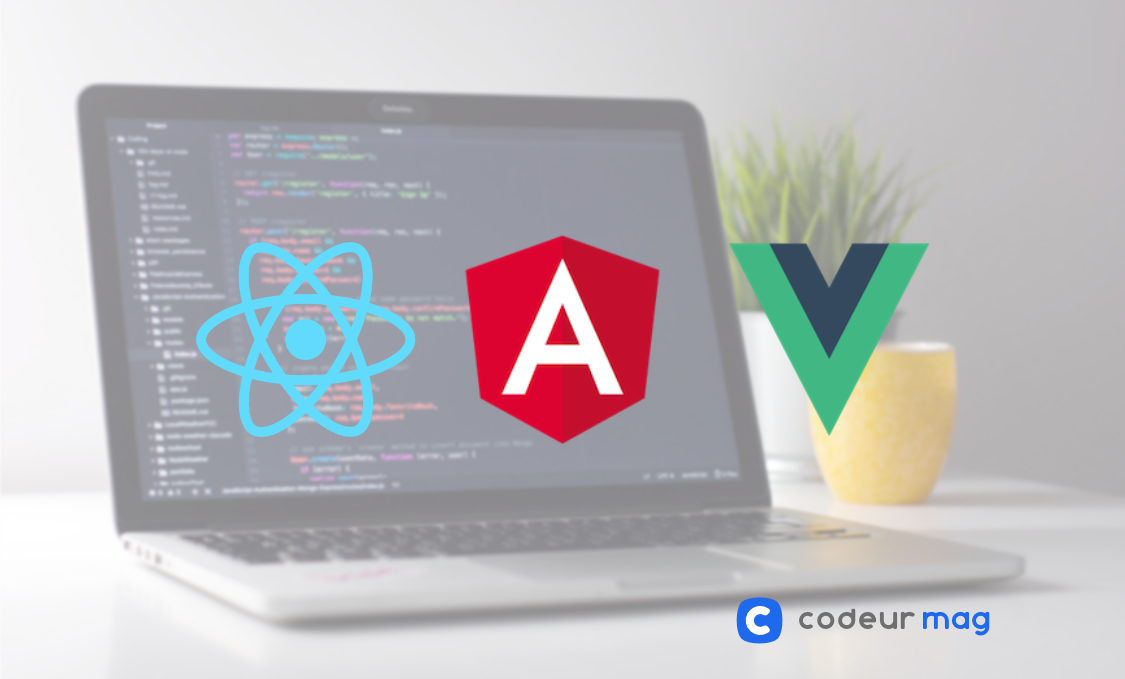Puisque vous avez besoin d'envoyer et de recevoir de l'argent sans fournir vos coordonnées de carte de crédit ou de compte bancaire, vous avez décidé de créer un compte chez PayPal, le célèbre service de paiement en ligne. Cependant, dès qu'elle a terminé le processus d'inscription, elle se rend compte qu'elle a fait une faute de frappe en saisissant son nom et ne sait pas comment la corriger.
Dans cet article, nous expliquerons comment changer le nom dans PayPal à l'aide d'ordinateurs, de smartphones et de tablettes. Quand pouvez-vous changer le prénom et le nom associés à un compte PayPal et quels documents sont nécessaires pour le faire. Vous trouverez ci-dessous la procédure détaillée pour corriger indépendamment votre nom, en cas d'erreurs commises lors de l'inscription, et pour soumettre une demande à PayPal, en cas de changement de nom personnel.
En suivant attentivement les instructions que nous vous donnerons et en essayant de les mettre en pratique depuis l'appareil qui vous intéresse, nous vous assurons que vous pourrez changer le nom associé à votre compte PayPal en très peu de temps.
information préliminaire
Avant d'entrer dans le vif du sujet et de vous expliquer comment changer votre nom sur PayPal, il peut être utile de savoir dans quelles circonstances il est possible de changer le nom associé à votre compte et quels documents sont nécessaires pour soumettre la demande. Dans la question.
Si votre intention est de modifier votre prénom et votre nom sur votre compte PayPal pour corriger les fautes de frappe commises lors de l'inscription, veuillez noter que vous ne pouvez le faire qu'une seule fois et que vous ne pouvez modifier qu'un ou deux caractères des données actuellement associées au compte. Dans ce cas, aucun document n'est requis et le changement de nom est immédiat.
Si, en revanche, vous devez changer complètement de nom ou de prénom (par exemple, en cas de mariage, de divorce, etc.) ou si, lors de votre inscription, vous avez choisi d'utiliser un pseudonyme que vous souhaitez désormais pour changer votre vrai nom, vous devez en faire la demande auprès de PayPal.
Dans les deux cas, vous devez également joindre une copie de la pièce d'identité délivrée par l'autorité compétente sur laquelle figure clairement une photo de votre visage, une copie de l'attestation de changement de nom (non exigée en cas de changement de pseudonyme en vrai nom) et une copie récente d'une facture de services publics, d'un relevé bancaire, d'un permis de conduire, d'un justificatif de domicile ou d'une assurance postale indiquant votre nom exact et votre adresse actuelle.
Vous ne pouvez pas lier votre compte PayPal à une autre personne. Dans ce cas, vous devrez supprimer le compte PayPal en question (si vous n'en avez plus besoin) et ouvrir un compte au nom du nouveau propriétaire.
Comment changer le nom dans PayPal?
Pour modifier votre nom PayPal si vous avez fait une faute de frappe lors de l'inscription, rendez-vous simplement dans les paramètres de votre compte et appliquez la correction.
Pour cela, connectez-vous au site officiel de PayPal, cliquez sur le bouton Se connecter en haut à droite, saisissez les données associées à votre compte dans les champs Email ou numéro de téléphone et Mot de passe et cliquez sur le bouton Se connecter pour vous connecter.
Sur la page qui vient de vos yeux, cliquez sur l'icône de la rue crantée sur la pièce de droite, assurez-vous que l'onglet Compte est sélectionné, puis cliquez sur l'item Modifier situé par votre nom et nommez votre nom Sur le renommage l'écran des options, choisissez l'élément Corriger un bogue mineur et apportez les modifications souhaitées.
Entrez ensuite le prénom et le nom corrects dans les champs Prénom et Nom, cochez l'option "Je veux changer mon nom" et cliquez sur le bouton Mettre à jour le nom. Si la modification réussit, vous verrez le message suivant Votre nom a été mis à jour en [prénom nom de famille]. Cliquez ensuite sur le bouton OK pour terminer la modification et revenir à la section "Compte" de votre compte PayPal.
Si vous n'avez pas d'ordinateur à votre disposition ou si vous préférez procéder depuis votre smartphone ou votre tablette, veuillez noter que via l'application officielle PayPal pour les appareils Android et iPhone, vous ne pouvez pas modifier le nom associé à votre compte. Cependant, vous pouvez le faire en utilisant le navigateur installé sur votre appareil mobile (par exemple, Chrome sur Android et Safari sur iOS/iPadOS).
Si vous souhaitez le faire de cette façon, rendez-vous sur le site officiel de PayPal, connectez-vous à votre compte, appuyez sur le bouton ☰ en haut à gauche, puis appuyez sur l'icône d'engrenage dans le menu qui apparaît. Sélectionnez ensuite les options Modifier et Corriger une erreur mineure et suivez les instructions ci-dessus pour corriger le nom dans PayPal depuis votre ordinateur.
Comment changer votre nom et prénom dans PayPal?
Si vous avez l'intention de changer votre prénom et votre nom dans PayPal et que vous disposez déjà des documents nécessaires pour soumettre votre demande, connectez-vous à la page d'accueil de PayPal et appuyez sur le bouton Connexion pour accéder à votre compte.
Une fois que vous avez fait cela, cliquez sur l'icône d'engrenage dans le coin supérieur droit, cliquez sur l'option Modifier visible à côté de votre nom, et sur le nouvel écran qui apparaît, choisissez l'option qui vous intéresse le plus entre Changer votre nom, pour définir vos nouveaux nom et prénom, et Mettre à jour votre nom, pour passer d'un alias à votre vrai nom.
Quel que soit votre choix, cliquez sur le bouton Choisir un fichier, téléchargez les documents souhaités (au format PDF, JPG ou PNG, d'une taille maximale de 5 Mo par fichier), cochez l'option "Je souhaite changer de nom" (ce changement ne peut être utilisé pour transférer votre compte à quelqu'un d'autre) et cliquez sur le bouton Soumettre pour soumettre votre demande de changement de nom.
Si vous n'avez pas la possibilité de télécharger un document depuis votre ordinateur, vous pouvez prendre une photo des documents nécessaires avec l'appareil photo de votre smartphone et répéter la procédure décrite ci-dessus à l'aide du navigateur installé sur votre appareil mobile. Pour ce faire, connectez-vous au site officiel de PayPal, connectez-vous à votre compte, appuyez sur le bouton ☰ dans le coin supérieur gauche et appuyez sur l'icône d'engrenage.
Sur le nouvel écran qui apparaît, sélectionnez l'élément Changer votre nom, choisissez l'option qui vous intéresse entre Changer votre nom et Mettre à jour votre nom, touchez le bouton Choisir un fichier et sélectionnez l'option Prendre des photos, pour photographier vos documents sur le site, ou Photothèque, si des copies de vos documents sont déjà disponibles dans la galerie photo de votre smartphone.
Enfin, cochez l'option "Je souhaite changer de nom", ce changement ne permet pas de transférer votre compte à une autre personne, et appuyez sur le bouton Soumettre pour demander le changement de nom associé à votre compte PayPal.
Veuillez noter que vous pouvez également envoyer votre demande de changement de nom à PayPal, Inc – Attention : PayPal Name Change, PO Box 45950 – Omaha, NE 68145-0950. Dans ce cas, en plus des documents, vous devez joindre une demande écrite précisant également l'adresse e-mail et le numéro de téléphone associés à votre compte PayPal.
Quelle que soit la manière dont vous soumettez votre demande de changement de nom, le personnel de PayPal examinera les documents que vous avez soumis, et si votre demande s'avère légitime, votre nom sera automatiquement remplacé par le nom figurant sur les documents.
Comment changer le nom PayPal.Me?
Si vous vous demandez s'il est possible de changer le nom PayPal. Moi, nous sommes désolés de vous dire que la réponse est non. En effet, une fois le lien en question créé, il n'est plus possible de le modifier ou de le supprimer, mais uniquement de le désactiver.
Dans ce dernier cas, connectez-vous à votre compte PayPal, cliquez sur l'icône d'engrenage en haut à droite, puis cliquez sur l'option de lien Gérer votre PayPal.Me. Sur la nouvelle page, basculez le commutateur à côté de Activer ou désactiver quand vous le souhaitez de ON à OFF et cliquez sur le bouton Désactiver pour confirmer votre intention.
Si vous préférez le faire depuis votre smartphone ou votre tablette en utilisant l'application PayPal, lancez l'application, connectez-vous à votre compte et appuyez sur l'icône d'engrenage dans le coin supérieur droit. Sélectionnez ensuite l'option PayPal.Me, localisez votre lien PayPal. Moi, basculez l'interrupteur de ON à OFF et appuyez sur le bouton Disable pour terminer la désactivation.
en cas de problème
Si vous avez suivi les instructions mais n'avez pas été en mesure de corriger votre nom, ou si vous avez soumis votre demande de modification de vos données personnelles mais n'avez reçu aucune autre communication de PayPal, nous vous encourageons à demander de l'aide via les canaux appropriés.
Pour cela, rendez-vous sur le site officiel de PayPal, connectez-vous à votre compte et cliquez sur l'option "Contactez-nous" visible en bas de page. Sélectionnez ensuite l'option Écrivez-nous, pour commencer à discuter avec l'agent virtuel PayPal, l'assistant virtuel PayPal, et indiquez le problème rencontré. Si l'assistant virtuel n'est pas en mesure de fournir une solution, votre message sera transmis à un opérateur en direct, à qui vous pourrez demander de l'aide en temps réel.